
「ドコモで4Gから5Gに機種変更するとSIMカードはどうなるの?」と気になっている方も多いのではないでしょうか。 5G対応スマホに乗り換える際、現在使用している4G SIMカードがそのまま使えるのか、または5G対応SIM […]

スマホを買い替えた時に悩むことのひとつは、データの移行です。
今まで使っていたスマホのデータを新しい機種でも使いたいという人も多いでしょう。
Androidのスマホを機種変更したら、新しい機種へのデータ移行は完全に移行できるのでしょうか。
今回は、Androidのスマホを機種変更した時のデータ移行が完全にできるのか、また、移行方法やデータ移行するときのポイントを解説していきます。
写真、連絡先、アプリのデータなど、大切な情報をスムーズに引き継ぐためのコツや注意点を確認し、トラブルなく新しいスマホ生活を始めましょう
目次

Androidのスマホを機種変更する時、電話帳や写真画像などのデータを新しい機種に移行したいという人は多いのではないでしょうか。
多くの端末では、機種変更時にほとんどのデータは問題なく新しい端末に移行できます。
しかし、写真や連絡先・アプリのデータなどは自動で簡単に移行できますが、アプリ内のデータやセキュリティ設定、メッセージ履歴の移行は自動でできないことが多いため、あらかじめ確認が必要です。
手動で移行が必要なものもあるため、あらかじめそれぞれのアプリごとにバックアップを取っておくといいでしょう。
また、AndroidからiPhoneへデータ移行を行う時は、すべてのデータが完璧に移行されるわけではありません。
アプリ内のデータや一部のセキュリティ設定、メッセージ履歴などは移行が難しい場合があります。
さらに、特定のファイル形式や、iOSとAndroidで異なる規格のデータも、移行時に互換性の問題が生じることがあるので注意が必要です。
機種変更の前に何が移行できて何が移行できないかを確認し、アプリごとのデータ引き継ぎ方法を事前に調べて、大切な情報は個別にバックアップしておきましょう。

機種変更をした時に、新しい端末へデータ移行するには主に3つの方法があります。
以下で、3つのデータ移行方法について説明します。

USBケーブルを使ったデータ移行は、直接的で安定した方法です。
端末をUSBケーブルで接続し、データを移行します。
USBケーブルを使ったデータ移行は、Wi-Fi接続が不安定な場合や、大容量のデータを一度に移行したい時に便利です。
また、USBケーブルによるデータ移行は、転送速度が速いのも大きなメリットと言えるでしょう。
移行手順は各メーカーのサポートページで確認できますが、基本的には接続後に画面の指示に従って進めるだけで完了します。

wi-fiを使ったデータ移行は、USBケーブルを使わずに無線でデータを転送する方法です。
まず、両方の端末を同じwi-fiネットワークに接続し、クラウドサービスやメーカーの移行アプリを利用してデータを移行します。
Googleアカウントを使ってバックアップを取っておくと、wi-fi接続後に自動でデータが復元される場合もあります。
この方法は、ケーブルがなくても手軽に利用できる点が大きな魅力です。
しかし、wi-fiの速度や安定性に依存するため、大容量のデータを移行する時には時間がかかる場合があります。
事前に移行するデータの量を確認し、wi-fi環境が整っているかをチェックしておくことが大切です。
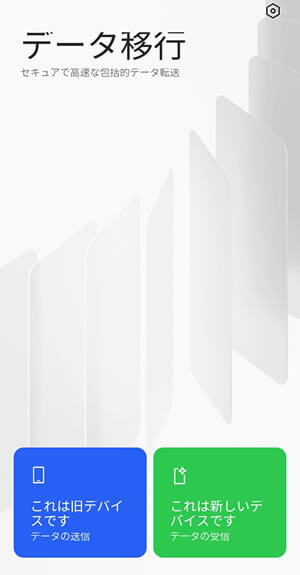
データ移行専用アプリを使う方法は、多くのユーザーにとって手軽でわかりやすい手段です。
代表的なアプリは、Googleの「Google One」、Samsungの「Smart Switch」、ソニーの「Xperia Transfer」など。
他メーカーでも独自の移行アプリが提供されています。
これらのアプリを使うと、連絡先、写真、ビデオ、メッセージ、アプリなどのデータを簡単に移行することが可能です。
使い方は、アプリをダウンロードして、両方の端末にインストールし指示に従ってデータを転送するだけです。
スマホのデーターを移行する前には、事前準備として確認しておくことがいくつかあります。
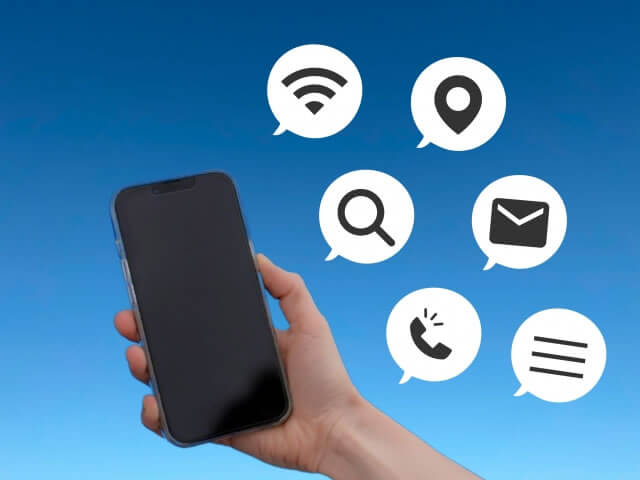
データ移行の時に最も大切なのは、バックアップをしっかりと取っておくことです。
特に、写真や重要なドキュメントなどの大切なデータは、必ずクラウドや外部ストレージにバックアップしておきましょう。
Googleアカウントでバックアップを取ると、データ移行も簡単にできるのでおすすめです。
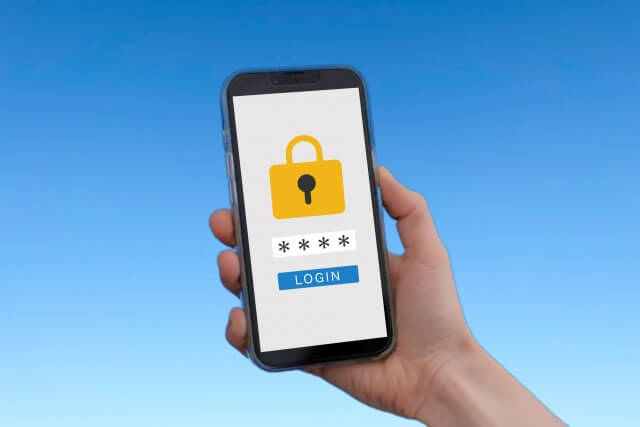
アプリのログイン情報やパスワードは移行されないことが多いため、事前にメモしておくか、パスワード管理アプリを活用して保存しておきましょう。
データを移行するときは、新しいスマホのストレージ容量が十分かを確認しておきましょう。
大量の写真や動画を移行する場合は、ストレージの空き容量に注意が必要です。

データの移行にはインターネット接続が必須です。
データ通信速度が遅いと、データ移行にも時間がかかってしまいます。
特に動画や高解像度の画像などファイルサイズが大きいものは、データ移行に時間がかかる場合も。
高速のデータ通信を使い、データを移行することがおすすめです。
また、データ移行には大量の通信料がかかります。
モバイルネットワークだと通信料が高額になってしまうことも。
おすすめはwi-fiを使ってデータを移行することです。
安定したwi-fi環境を用意し、データ転送中に接続が途切れないように注意しましょう

データ移行中にスマホの電源が切れてしまうと、移行が中断される可能性があります。
データの移行時には充電が減りやすいため、事前にバッテリー残量を確認しておくことが大切です。
データ移行前に、スマホの充電を十分に行っておきましょう。
もしくは、データ移行中は充電器にさしたまま移行を進めるのも充電が切れないのでおすすめです。
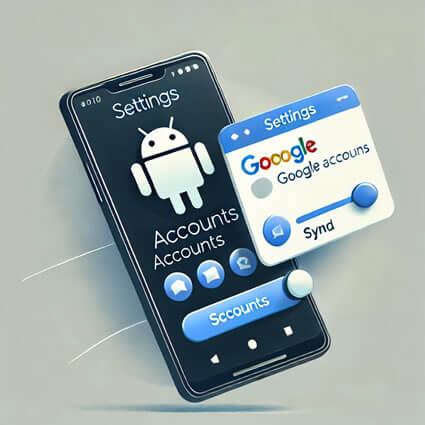
スマホを機種変更したら、今まで使っていたアプリも新しいスマホへ移行できるのでしょうか。
アプリを移行する場合は、Googleアカウントを使うと簡単に移行できます。
まず、古いスマホでGoogleアカウントにログインしてバックアップを取りましょう。
次に、新しいスマホを起動させ、インターネットに接続します。

この時、モバイルネットワークに接続してもいいのですが、データの移行は大量の通信料を使うため、wi-fiを使うのがおすすめです。
古いスマホのGoogleアカウントと同じアカウントでログインしてアプリとデータをコピーしましょう。
これでアプリのデータ移行は終了です。
一部のアプリはアプリ内のデータもそのまま引継ぎできますが、ログイン情報などは引き継がれないこともあります。
事前にそれぞれのアプリのIDやパスワードをメモしておくと、アプリを移行した後もスムーズに利用できるでしょう。
特に、LINEのトーク履歴はそのまま引き継がれないため、事前にバックアップを取っておくことが大切です。
トーク履歴を新しいスマホでも見たいという場合は、トーク履歴のバックアップを取っておきましょう。
スマホを機種変更する時、多くのアプリはGoogleアカウントを通じて自動的にデータを移行できますが、一部のアプリでは手動での移行が必要です。
特に注意が必要なアプリについて確認しましょう。
LINEは多くのユーザーが利用しているアプリですが、トーク履歴は自動で移行されません。
トーク履歴を移行したい場合は、事前にバックアップを取っておく必要があります。
トーク履歴の移行方法は以下の手順です。
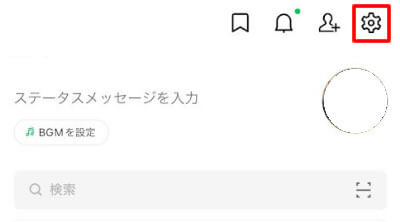
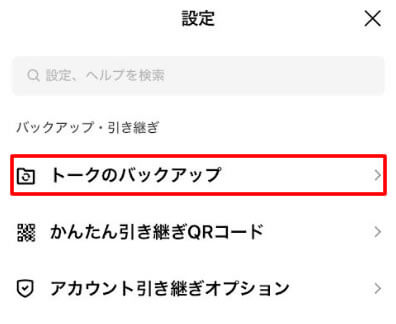
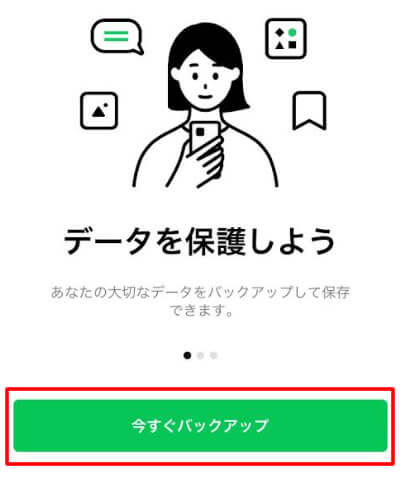
また、バックアップ後に設定画面から「かんたん引継ぎQRコード」を選択して新しいスマホから読み込むと、簡単にアカウントの引継ぎとトーク履歴の復元ができるので、この方法もおすすめです。
多くのゲームアプリでは、ゲーム内アカウントを使用してデータを同期することが可能です。
Google Playゲームアカウントに連携している場合は、新しいスマホで同じアカウントにログインすることでゲームデータが復元されます。
しかし、一部のゲームは自動バックアップに対応していないため、公式サイトやアプリ内でのデータ引き継ぎ方法を確認しておきましょう。

データ移行が完了した後でも、新しいスマホを使い始める前に確認すべきポイントがあります。
以下の点を確認することで、新しいスマホ生活がスムーズにスタートできるでしょう。
データ移行後、アプリが正しく動作しているか確認しましょう。
一部のアプリは移行後に再設定が必要な場合があります。
特に銀行系アプリや認証系アプリはすぐに確認しましょう。
再ログインや二段階認証の再設定が必要な場合があります。
また、バックアップが完了していても、実際にアプリを起動し、データがすべて正常に移行されているかチェックすることも大切です。
新しいスマホにアプリを移行した場合、通知設定がリセットされていることがあります。
大切なアプリの通知を見逃さないためにも、通知設定を一度見直し、必要なアプリの通知が有効になっているか確認しておきましょう。

データ移行中にトラブルが発生した場合、早急に対応することでデータの紛失を防げます。
ここでは、よくあるトラブルとその解決方法について紹介します。
データ移行時に、特定のファイルやアプリデータが新しいスマホに移行されないことがあります。
このような場合は、まずwi-fi接続が安定しているかを確認しましょう。
wi-fiが不安定な場合、データの移行が途中で中断されることがあります。
安定したネットワーク環境で再度移行を試してみましょう。
また、USBケーブルによるデータ移行を行っている場合、ケーブルやポートに問題があることも考えられます。
別のケーブルやポートを使用してみるのも有効です。
データ移行中にエラーが発生したり、移行後にデータが消失した場合でも、ほとんどのデータはクラウドやGoogleアカウントのバックアップから復元できます。
Googleフォトに写真や動画がバックアップされていれば、写真の消失を防ぐことが可能です。
そのため、データ移行前にはバックアップを取っておくことがとても大切になります。
また、バックアップを忘れてしまった場合でも、元のスマホにデータが残っていれば再度データ移行を行うことができるので慌てず対応できるでしょう。

データ移行が無事に終わったら、次に考えたいのが使わなくなったスマホの処分方法です。
リンクサスモバイルでは、不要になったスマホの買取を行っています。
店舗買取だけでなく郵送買取も利用できるのでとても便利。
近くに店舗がなかったり、忙しくて店に足を運べないという人は郵送買取がおすすめです。
リンクサスモバイルでは、古いiPhoneやAndroidスマホ等も高価買取されることが多いため、思わぬお小遣いになるかもしれません。
スマホを売る時は買取価格の査定が大切なので、事前に複数の査定を受けてみるのもいいでしょう。
スマホの買取を利用して、使わなくなったスマホを賢く手放し、新しい機種でのスマホライフをより充実させてみてはいかがでしょうか。
リンクサスモバイルの買取査定はコチラ
Androidのスマホを機種変更した時には、専用のツールやクラウドサービスを活用すれば、多くのデータを簡単に移行できます。
アプリの移行も簡単にできるので、やり方を覚えておくと安心です。
自動で移行できないものは、手動で移行する必要があるので少し手間がかかりますが、きちんと準備すれば問題なく対応できます。
データ移行をスムーズに行って、新しいスマホでも快適に使えるようにしましょう。


「ドコモで4Gから5Gに機種変更するとSIMカードはどうなるの?」と気になっている方も多いのではないでしょうか。 5G対応スマホに乗り換える際、現在使用している4G SIMカードがそのまま使えるのか、または5G対応SIM […]

目次1 PS5レンタルサービスなら【VGC RENTAL】2 ウリドキ3 片付け者4 コレクトワン5 ラミパス6 りぼん7 テケテケ8 レコ売る9 Reダンス10 壱六屋11 おたからやピア高宮S棟店12 不用品回収EC […]

アップルウォッチを売るときは、そのままの状態で手放すのは危険です。 アップルウォッチには大切な個人情報が詰まっているので、必ずアカウント削除を行う必要があります。 アップルウォッチのアカウントは、本体以外にもiPhone […]

iPhoneは高い買い物となるので、同じiPhoneを長く使い続けている人が多いのではないでしょうか? 同じiPhoneを使い続けていると、バッテリーが劣化して充電できなくなったり、iOSのサポートを受けることができなく […]

Androidスマホを充電しようと、充電器を差しても「充電マークがついてるのに充電されない!」と困ったことはありませんか? 充電マークがついているのにAndroidスマホが充電されない場合、正常に充電器やケーブルが挿入で […]